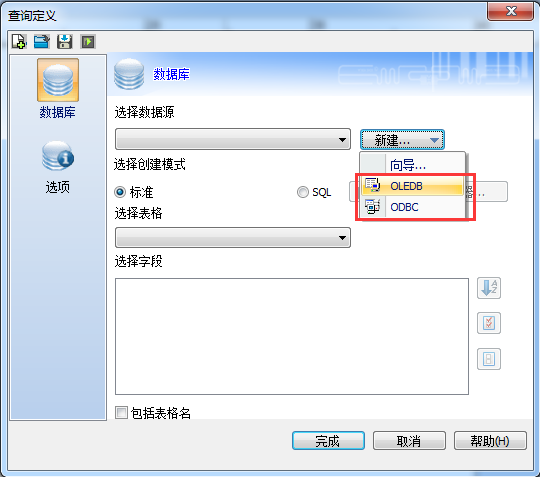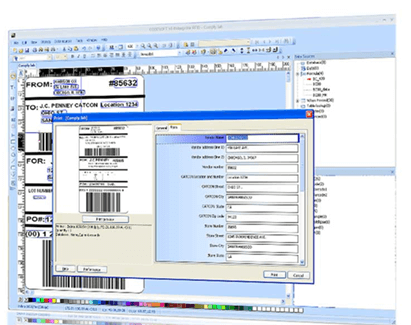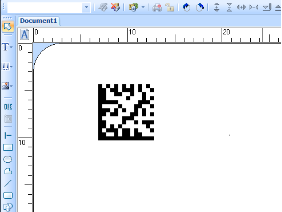CODESOFT条码软件是先进的标签设计与集成软件,能够提供无与伦比的灵活性、功能和支持。它有标准版,专业版和企业版三个版本,方便不同的用户根据其不同的功能要求进行选择。CODESOFT是非常值得推荐和选择的一款标签设计软件。对于需要可扩展软件的高级标签设计用户来说,CODESOFT条码软件是不二之选。
CODESOFT是一款功能强大、便捷的标签设计打印软件,可在任何WINDOWS的环境下打印,处理图像能力超前。真正的所见所得:通过在屏幕上准确在 打印出标签减少猜测量。可视化模式:打印标签前可让你查看和编辑可变字段各和其他数据。可变字段能力:用于序号、日期和时间标记,以及输入数据库域。指定 对话框:最方便你进入想要的选项。
采用CODESOFT,您可以将标签打印和无线射频识别 (RFID) 技术轻松集成到业务流程中,既能够提高效率,又能够增强控制。无论您的目标是管理资产和资源、控制分销渠道和库存级别、追踪文档和 RFID 标签,还是管理数据记录,CODESOFT都能为您组织最先进的条形码和 RFID 标签项目提供解决方案。
值得一提的是最新版本CODESOFT提供Windows 10兼容性和许多新功能哦。而且CODESOFT所具备的优势也是很明显的,值得被您选择。
提高效率
使用CODESOFT条码软件智能的界面、有用的向导和快速的数据库连接,花费很少的时间创建标签。使用CODESOFT的变量交互功能,您可以对现有标签进行快速更改。
提高生产力
CODESOFT直观的界面、精简的数据输入流程和简化的数据库连接组合在一起,使用户能够快速而轻松地设计和打印标签。
语言支持
CODESOFT支持 25 种不同的语言,并且能够打印几乎任何语言。如果需要在外国打印标签,使用CODESOFT,您可以将标签连接到任何UNICODE数据(包括文本文件、数据库等)进行打印。
无与伦比的打印机支持
随着打印机驱动程序不断开发,用户可以轻松购买和安装新打印机与CODESOFT一起使用。CODESOFT针对所有主要的打印机制造商和型号创建了打印机驱动程序。
企业集成
CODESOFT可与其他企业应用程序(例如,用于自动化企业级标签打印的SENTINEL和用于标签审批和安全标签存储的LABEL ARCHIVE)结合。
向上兼容性
CODESOFT具备高级功能,可在软件中打开、编辑和保存LABELVIEW文件。
以上就是对CODESOFT的一些简单介绍,小编建议您在CODESOFT中文官网购买CODESOFT软件之前,先下载演示版,即试用版,以确保该产品适合您的组织。(演示版可以在CODESOFT Enterprise或 CODESOFT Pro模式下运行。演示版可供正常使用30天或执行100次程序。)
更多关于CODESOFT标签设计打印软件的使用方法及巧,欢迎访问CODESOFT教程。...